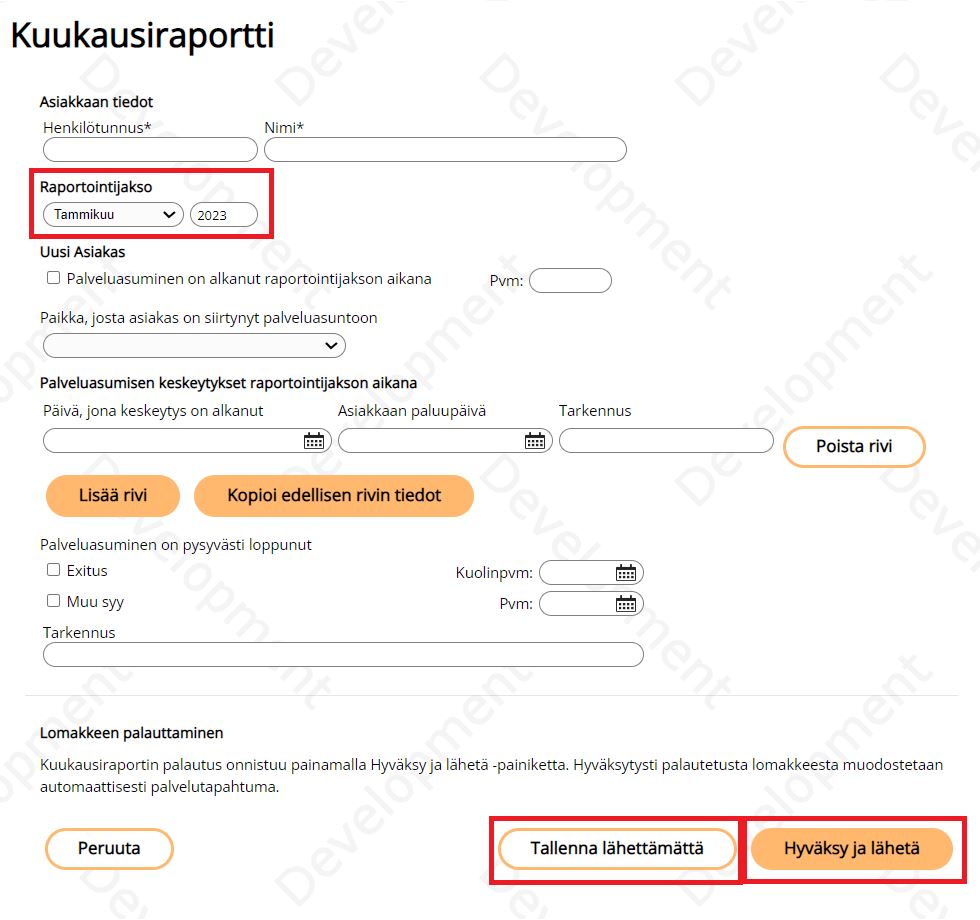Palveluntarjoajille:
Instruktioner
Palvelutapahtumien kirjaaminen
Innehållet i instruktionerna
Kun asiakkaan päätös on aktivoitu, voi päätökselle lisätä palvelutapahtumia. Päätöksen myöntävä organisaatio määrittää, monenko päivän kuluessa toteutuneesta palvelutapahtumasta kirjaus on tehtävä.
Kirjaudu portaaliin ja siirry sen jälkeen Asiakkaat-sivulle.
Valitse tarvittaessa oikea organisaatio ja klikkaa palvelun nimeä, jolloin sen alle listautuvat kaikki aktivoimasi asiakkaat. Kun seteli on käytetty loppuun, saat sen näkyviin lisäämällä valinnan kohtaan Näytä vanhat asiakkaat/päätökset. Vanhalle setelille saa annettua hoitopalautteen ja sen saa laskutettua normaalisti, vaikka se näkyy asiakaslistauksessa harmaana.
Klikkaa sen asiakkaan päätöksen numeroa, jonka tiedot haluat avata. Tästä avautuu kyseisen päätöksen tiedot.
Palvelusta riippuen palvelutapahtuma joko kirjataan riville tai muodostetaan automaattisesti hoitopalautteen perusteella.
Tapahtumat-otsikon alla näkyy myöntävän organisaation kirjoittama ohjeteksti palvelutapahtuman ja hoitopalautteen kirjaamiseen liittyen. Ohje on palvelukohtainen.

Tapahtumat-otsikon alla näkyy rivejä palvelutapahtuman kirjaamista varten. Mikäli et näe palvelutapahtuman kirjausrivejä, tarkista käyttäjähallinnasta, että sinulla on hoidolliset oikeudet kyseiseen palveluun.
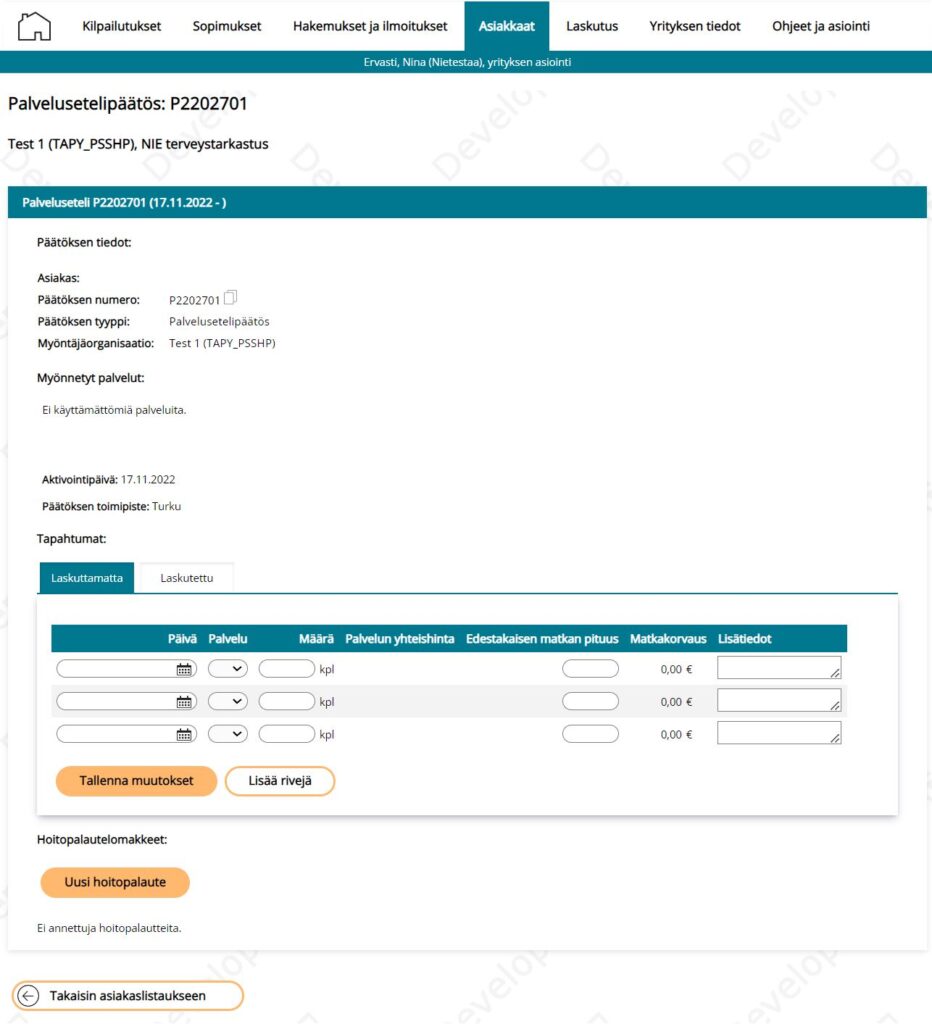
Kirjoita riville asiakkaan palvelutapahtuma, kukin tapahtuma lisätään omalle rivilleen. Kirjoita Päivämäärä-sarakkeeseen palvelutapahtuman päivämäärä tai jakso. Valitse Palvelu-kentän alanuolen valikosta toteutunut palvelu, kirjoita palvelun Määrä palvelun yksikön mukaisesti (esim. vuorokausien määrä), valitse valikosta palvelutapahtuman toimipiste, jos päätöksellä on useampia toimipisteitä, sekä täytä mahdolliset muut tarvittavat tiedot.
Rivitiedot tallennettuasi klikkaa Tallenna muutokset -painiketta. Tallennuksen jälkeen tarkista vielä tapahtumarivin tiedot ja palvelusetelillä katettava osuus sekä asiakkaan omavastuuosuus.
Sivulla näytetään oletusarvoisesti ainoastaan laskuttamatta olevat tapahtumat. Saat laskutetut tapahtumat näkyviin valitsemalla Laskutettu -välilehden.
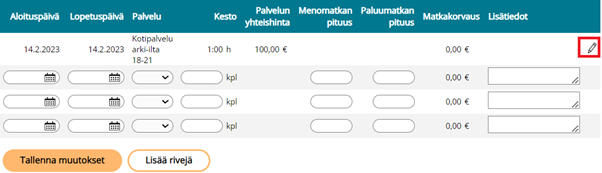
Mikäli haluat myöhemmin muokata tapahtumatietoja, klikkaa tapahtumarivin oikeasta reunasta palvelutapahtumatietojen muokkaus -painiketta. Tee tarvittavat muutokset ja valitse rivien alapuolelta Tallenna muutokset. Palvelutapahtuma on muokattavissa kirjausajan puitteissa.
Kun tapahtumarivi on muokkaustilassa, vaihtuu muokkaus-painikkeen tilalle Poisto-painike:

Klikkaa Poisto-painiketta, kun haluat poistaa tallentamasi palvelutapahtumarivin.
Palvelutapahtuman muodostaminen hoitopalautteen perusteella
Joissain palveluissa palvelutapahtumaa ei kirjata riville, vaan se muodostuu hoitopalautteen perusteella.
Klikkaa asiakkaan päätössivulta, Hoitopalautteet-otsikon alta Uusi hoitopalaute -linkkiä, ja täytä tiedot. Jos et pysty täyttämään kaikkia tietoja, voit tallentaa hoitopalautteen keskeneräisenä valitsemalla Tallenna lähettämättä. Pääset myöhemmin muokkaamaan aloittamaasi palautetta.
Kun hoitopalaute on valmis, valitse Hyväksy ja lähetä. Hoitopalautteen lähettämisen jälkeen palautelomakkeen tietoja ei enää voi muokata. Palvelutapahtuma muodostuu palautteen lähettämisen yhteydessä automaattisesti:
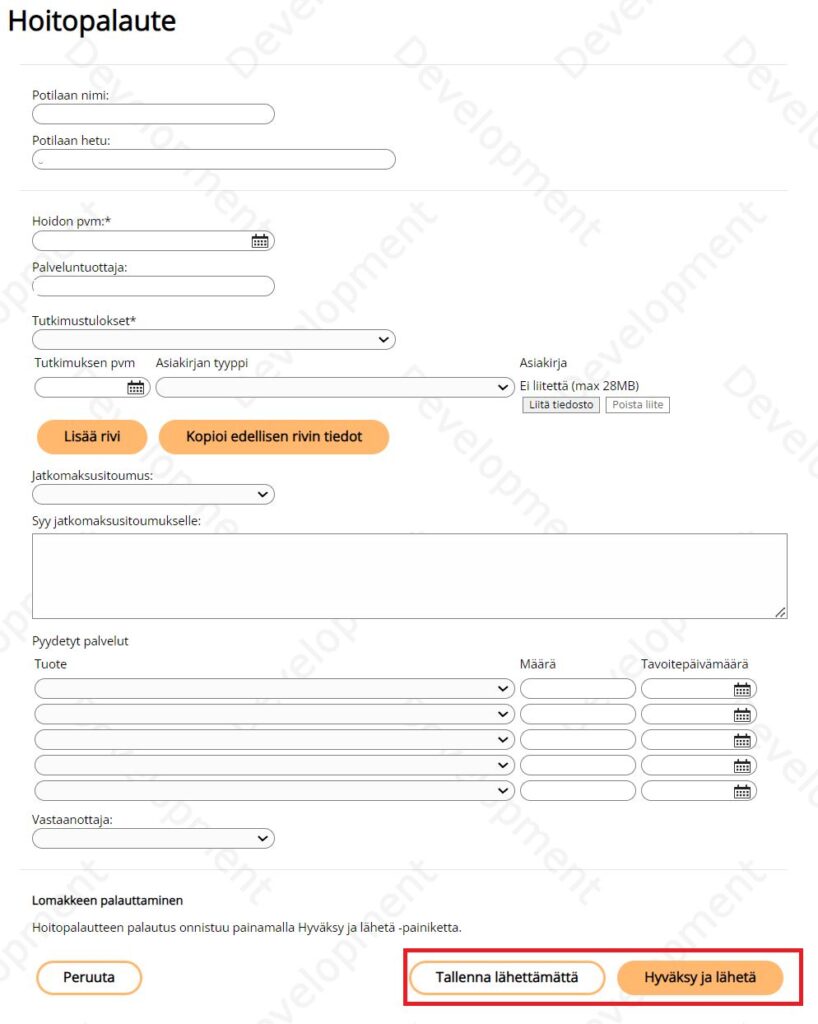
Huomaa, että hoitopalautteen perusteella muodostettuja palvelutapahtumia ei pääse muokkaamaan.
Palvelutapahtuman muodostaminen kuukausiraportin perusteella
Joissakin palveluissa, esimerkiksi palveluasumisessa, tapahtumien muodostaminen tapahtuu täyttämällä kuukausittain kuukausiraportti.
Klikkaa asiakkaan päätössivulta, Kuukausiraportit-otsikon alta Uusi kuukausiraportti -linkkiä, ja täytä tiedot. Kuukausiraportille kirjataan asiakkaan poissaolojaksot raportointijakson aikana ja järjestelmä laskee kuukausiraportin perusteella automaattisesti, kuinka paljon palveluntuottaja pystyy laskuttamaan palvelun tilaavalta organisaatiolta. Mikäli raportointijakson aikana ei ole poissaoloja tai poikkeuksia, tarvitsee raportille valita vain Raportointijakso. Kuukausiraportin täyttäminen ja laskutussäännöt ovat palvelua myöntäjän organisaation päätettävissä, joten raportin täyttämisestä on olemassa usein erillinen ohje.
Palveluasumisen keskeytykset raportointijakson aikana kirjataan lisäämällä päivämäärät kenttiin Päivä, jona keskeytys on alkanut sekä Asiakkaan paluupäivä. Jos asiakkaan paluupäivä ei ole raportointijakson aikana, jätetään Asiakkaan paluupäivä -kenttä täyttämättä. Vastaavasti jos asumisen keskeytys on alkanut jo edeltävän kuun aikana, jätetään Päivä, jona keskeytys on alkanut -kenttä tyhjäksi, ja lisätään päivämäärä vain Asiakkaan paluupäivä -kenttään.
Jos et pysty täyttämään kaikkia tietoja, voit tallentaa kuukausiraportin keskeneräisenä valitsemalla Tallenna lähettämättä . Pääset myöhemmin muokkaamaan aloittamaasi raporttia.
Kun kuukausiraportti on valmis, valitse Hyväksy ja lähetä. Kuukausiraportin lähettämisen jälkeen raportin tietoja ei enää voi muokata. Palvelutapahtuma muodostuu kuukausiraportin lähettämisen yhteydessä automaattisesti.
Huomaa, että kuukausiraportin perusteella muodostettuja palvelutapahtumia ei pääse muokkaamaan.